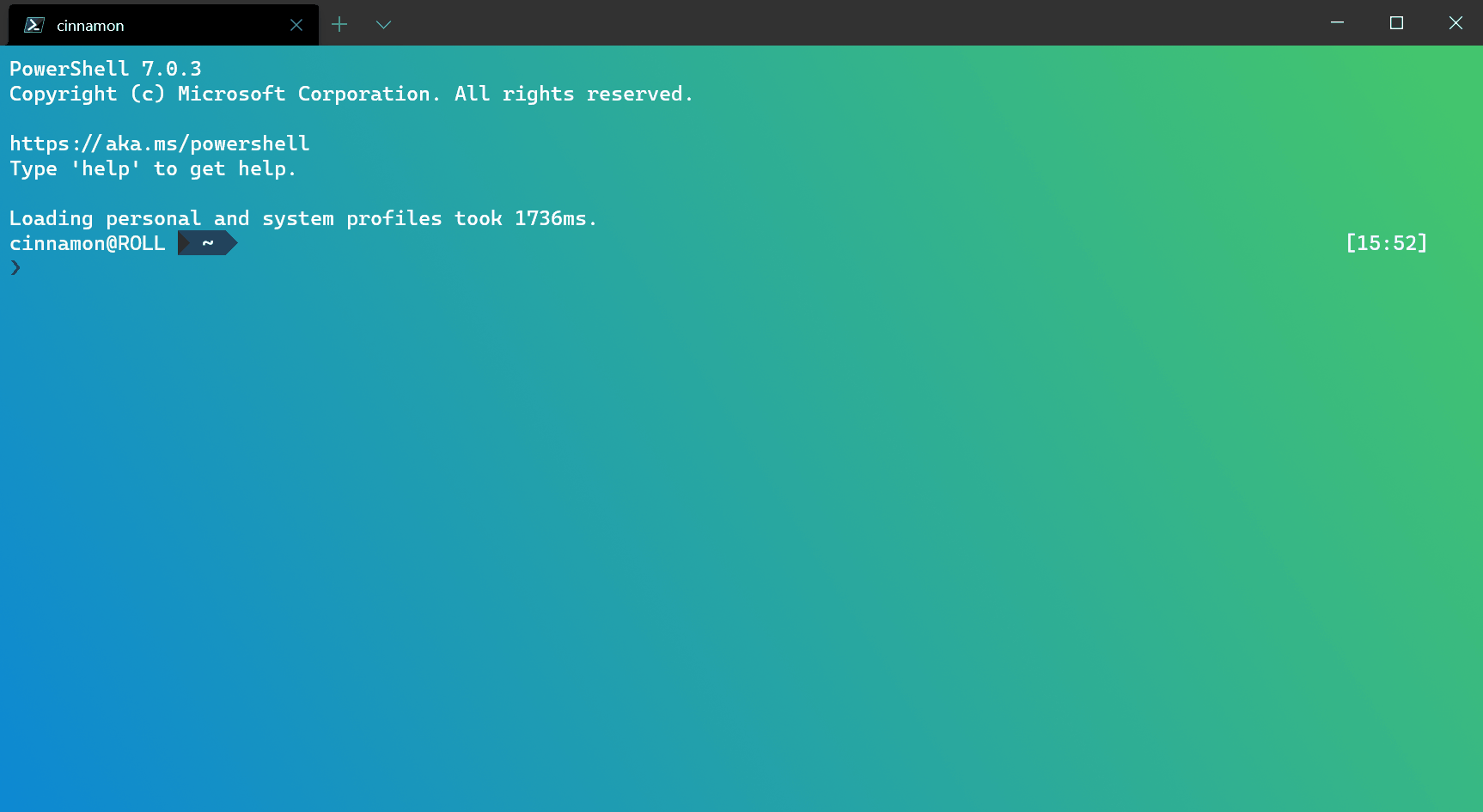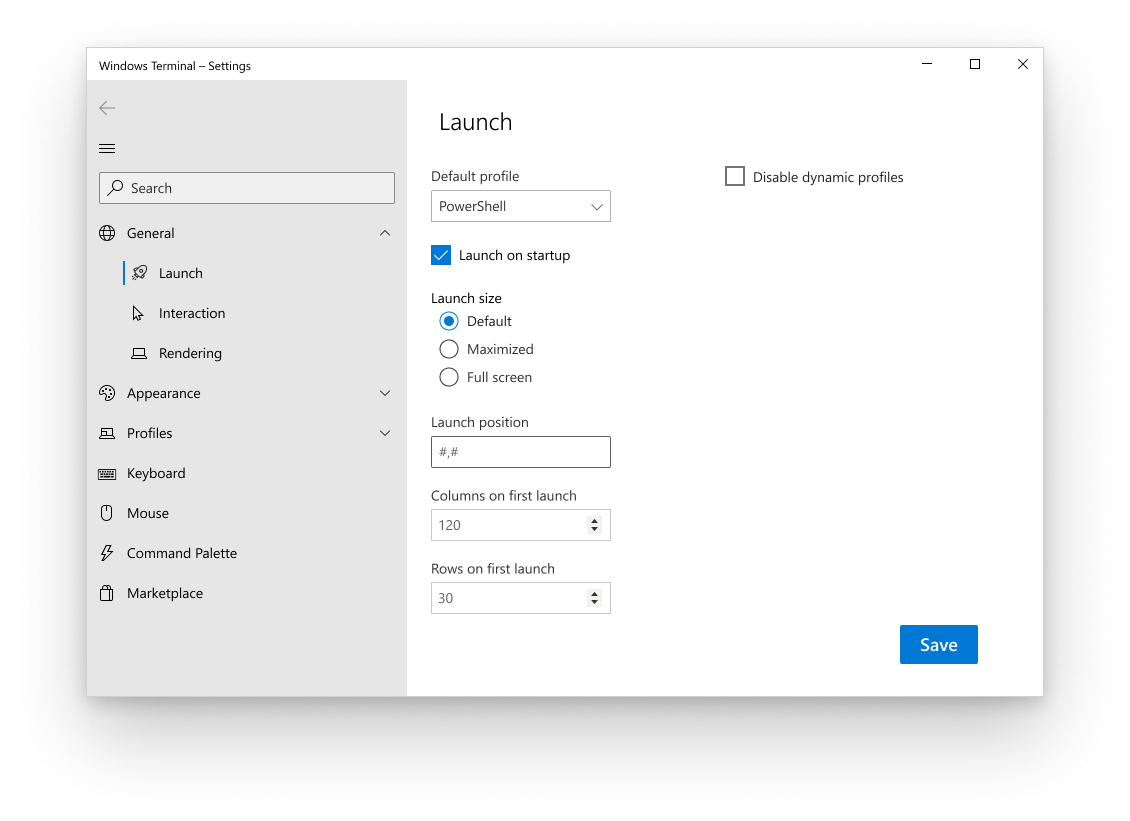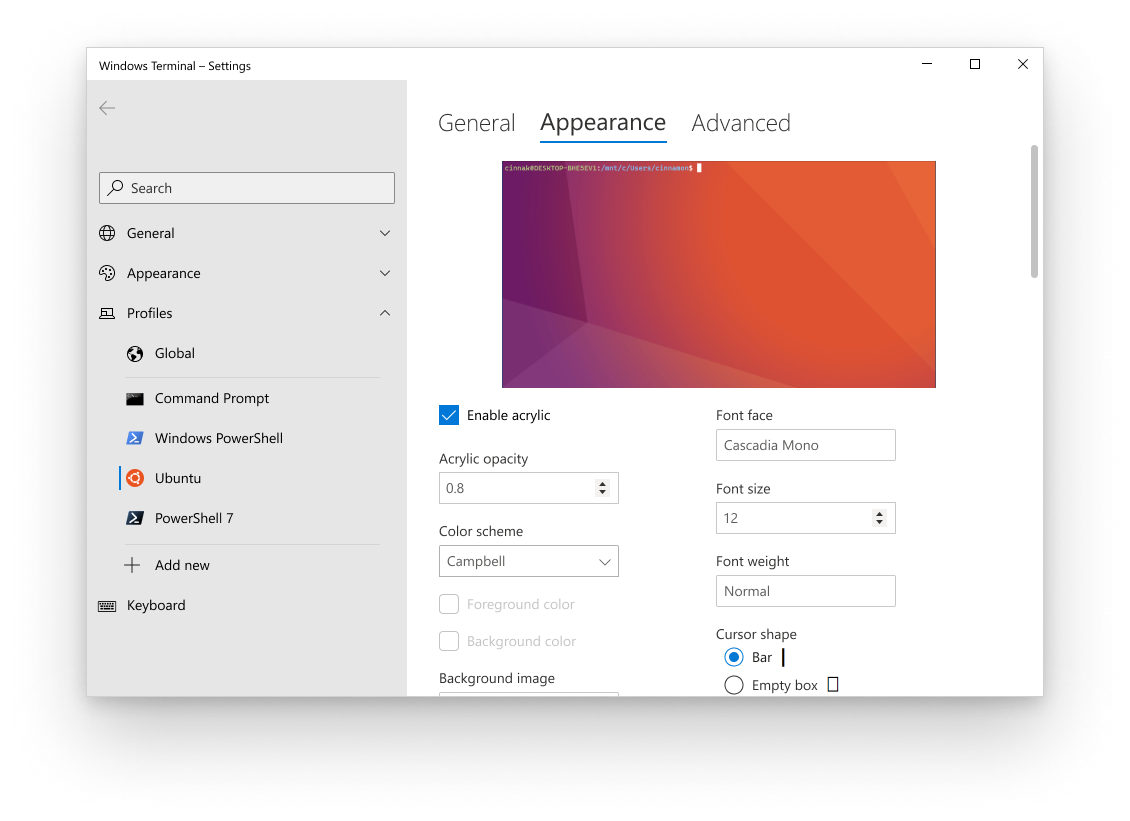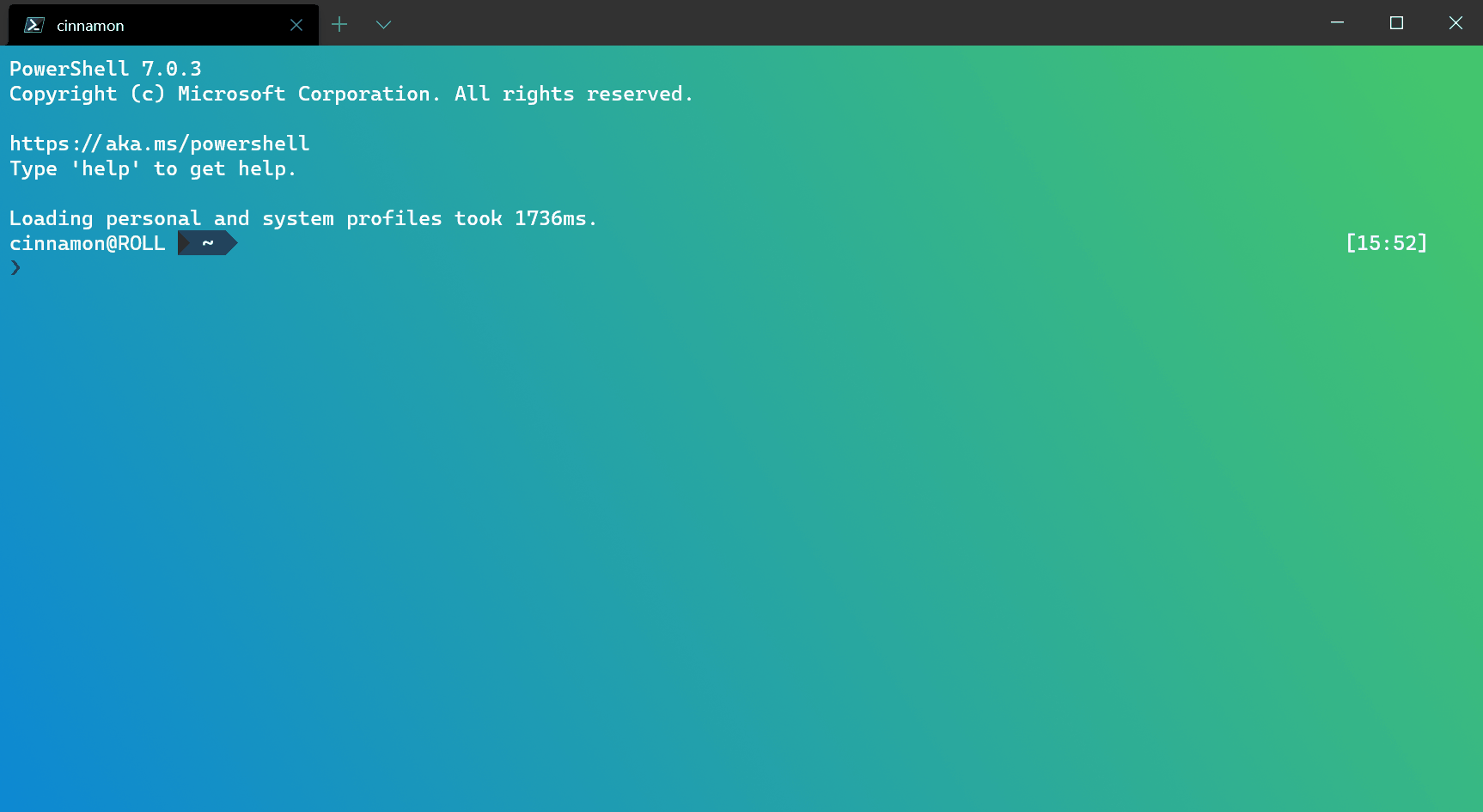
{ "command": "toggleFocusMode", "keys": "shift+f11" }
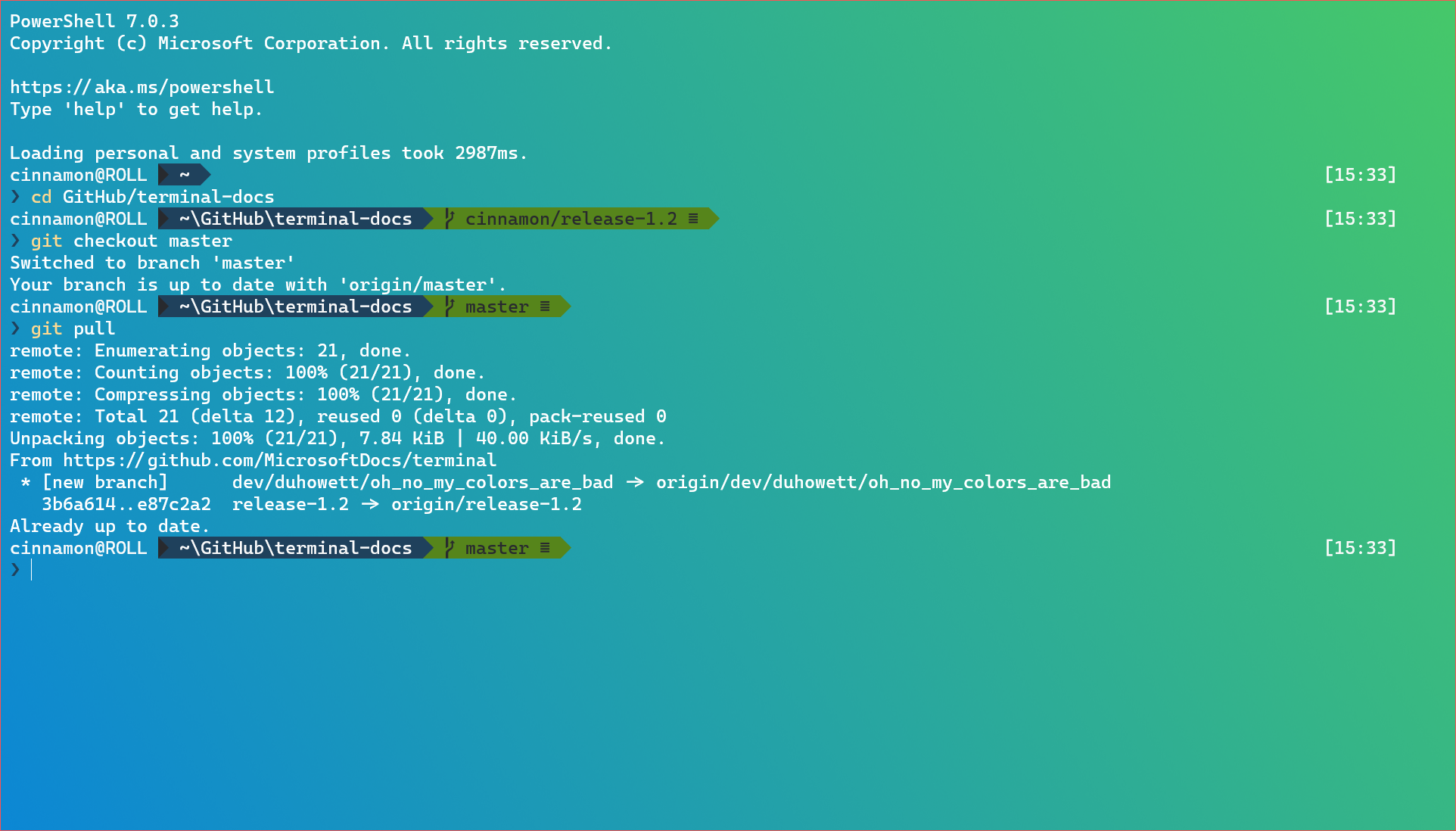
// Global setting "alwaysOnTop": true // Key binding { "command": "toggleAlwaysOnTop", "keys": "alt+shift+tab" }
{ "command": { "action": "setTabColor", "color": "#ffffff" }, "keys": "ctrl+a" }
{ "command": "openTabColorPicker", "keys": "ctrl+b" }
{ "command": "renameTab", "keys": "ctrl+c" }
{ "command": "toggleRetroEffect", "keys": "ctrl+d" }
"fontWeight": "light"

{ "command": "commandPalette", "keys": "ctrl+shift+p" }